tp link怎么隐藏(wifi)用户名 一、老款TP-Link【路由器】隐藏WiFi信号 1、在浏览器中输入:192.168.1.1——>输入用户名:admin,密码:admin——>点击登录。如下图老款TP-Link【路由器】登录页面 
2、登录到TP-Link【路由器】的设置界面后,点击“无线设置”——>“基本设置”——>然后可以看到“开启SSID广播”的选项,只要不勾选“开启SSID广播”,就可以隐藏这台【路由器】上的WiFi信号了。如下图老款TP-Link【路由器】隐藏WiFi信号 
二、新款TP-Link【路由器】隐藏WiFi信号 1、在浏览器中输入:tplogin.cn——>在跳转页面中输入“管理员密码”或者“登录密码”——>点击“登录”,如下图新款TP-Link【路由器】登录页面 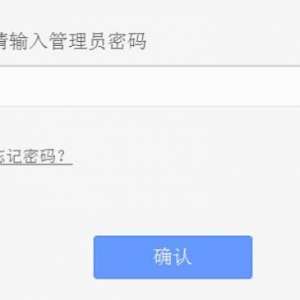
温馨提示: 新款TP-Link【路由器】的“管理员密码”或者“登录密码”,是第一次设置这台【路由器】时,用户自己创建的。假如忘记了,则只有把这台TP-Link【路由器】恢复出厂设置,然后重新创建一个管理员密码。 2、点击“高级设置”——>“无线设置”——>“主人网络”——>打开主人网络设置页面。 3、找到“开启无线广播”选项,然后不勾选“开启无线广播”——>然后点击“保存”,如下图所示。这样就能隐藏这台TP-Link【路由器】上的WiFi信号了。如下图新款TP-Link【路由器】隐藏WiFi信号 
再次提示: 隐藏TP-Link【路由器】WiFi信号后,用户自己的手机、平板电脑等无线设备,也会搜索不到隐藏了的WiFi信号;这时候需要手动设置连接隐藏WiFi信号。 |
Powered by Discuz! X3.4
© 2001-2023 Discuz! Team.